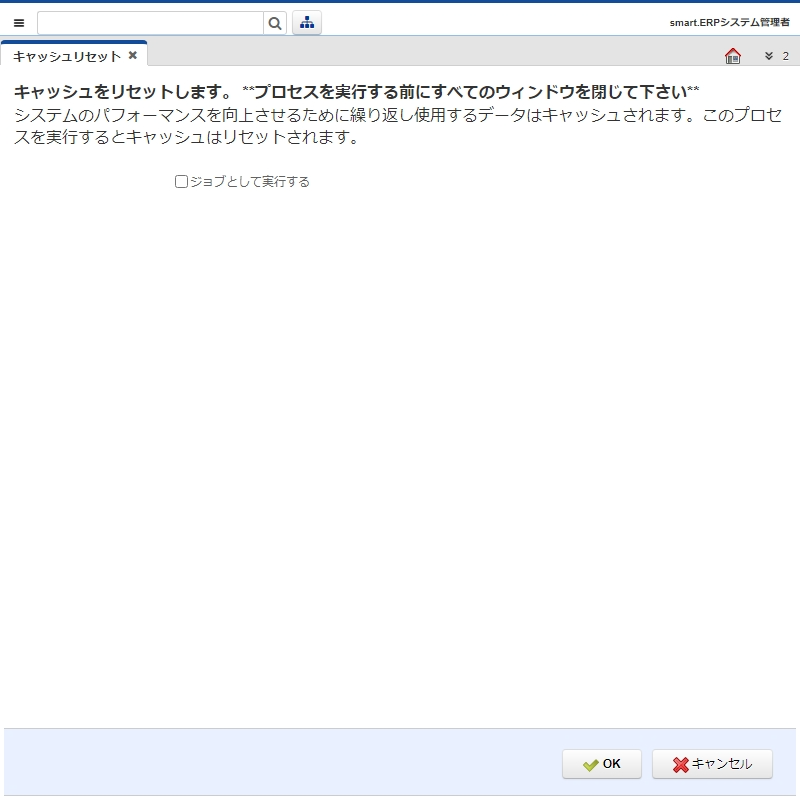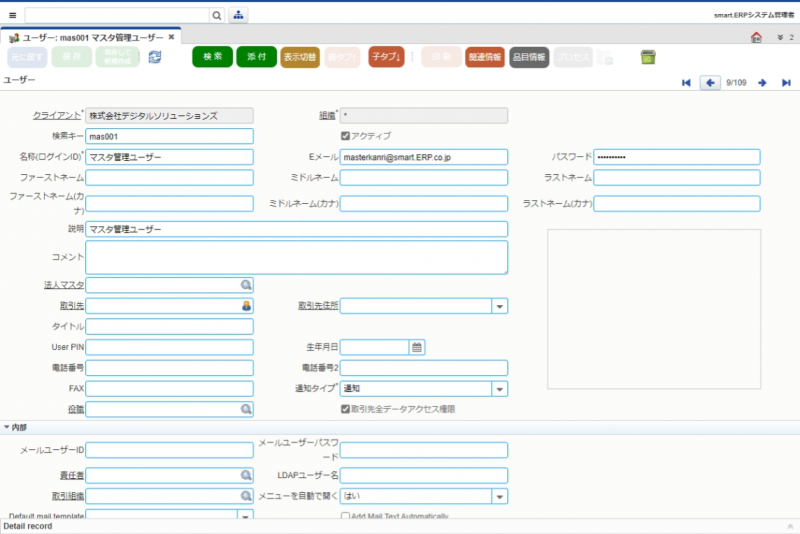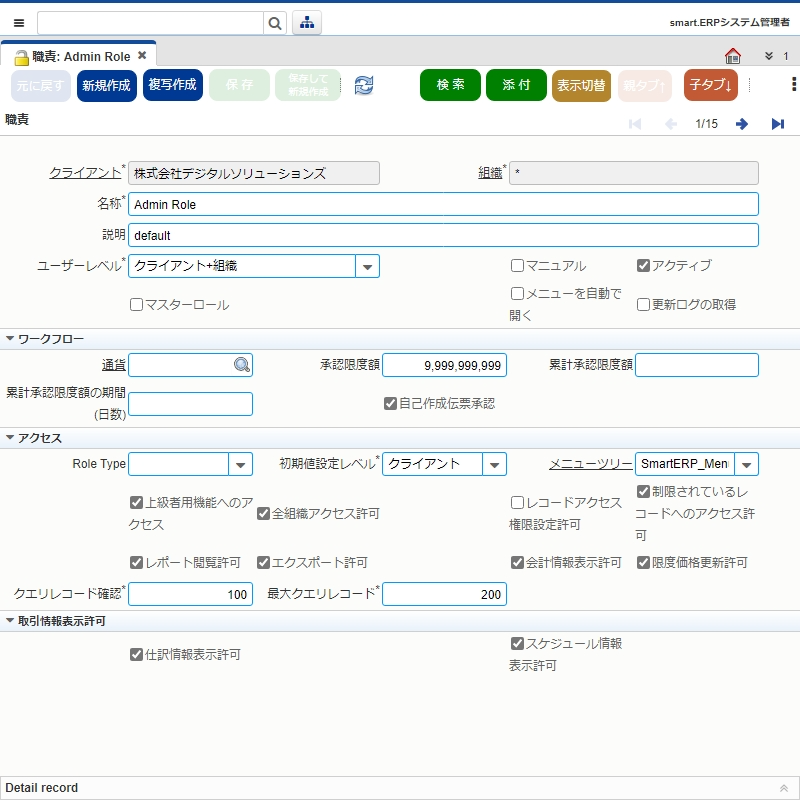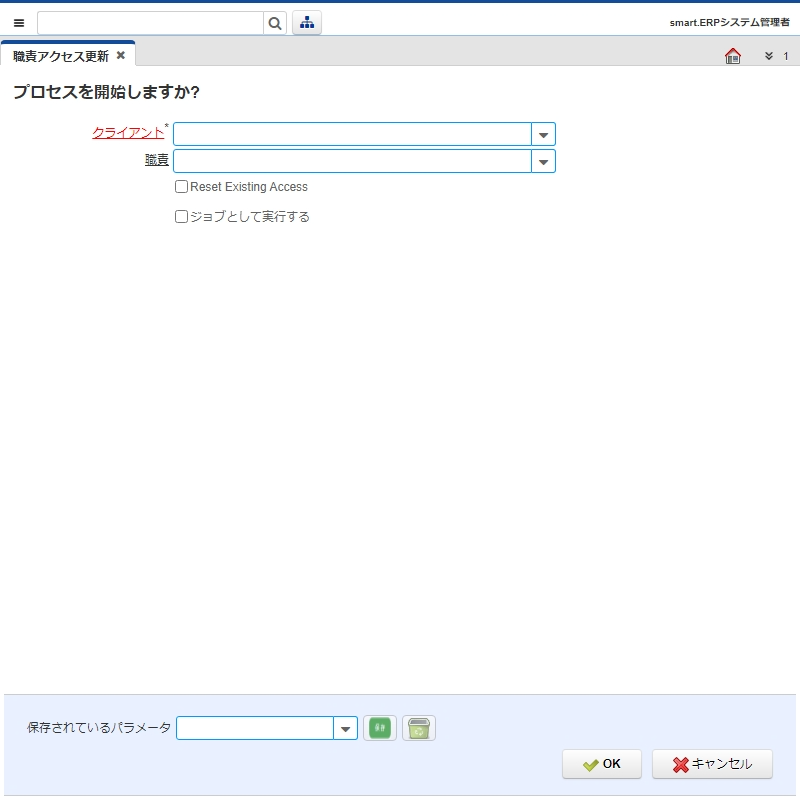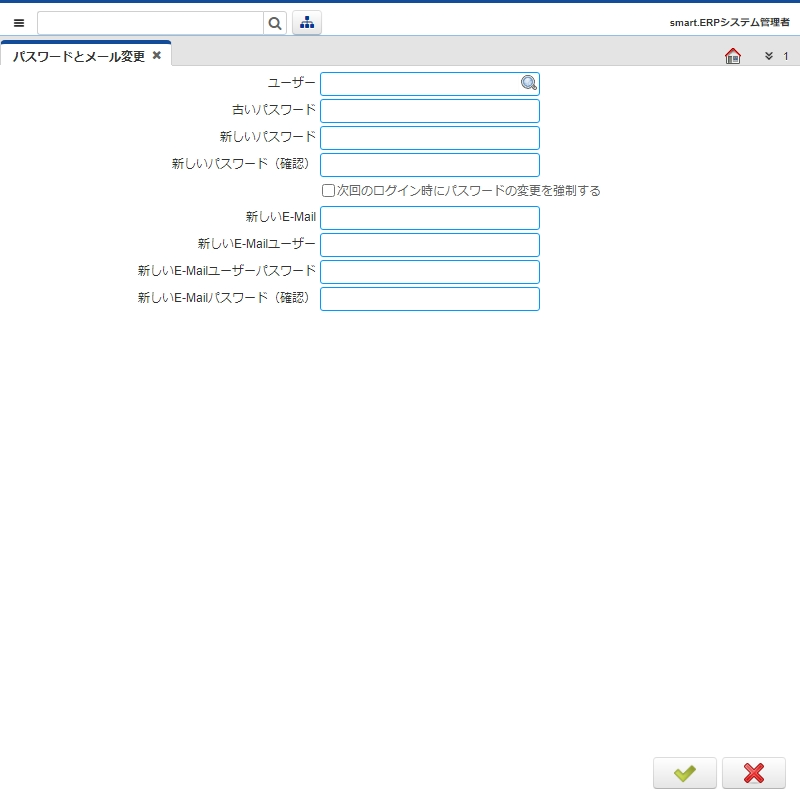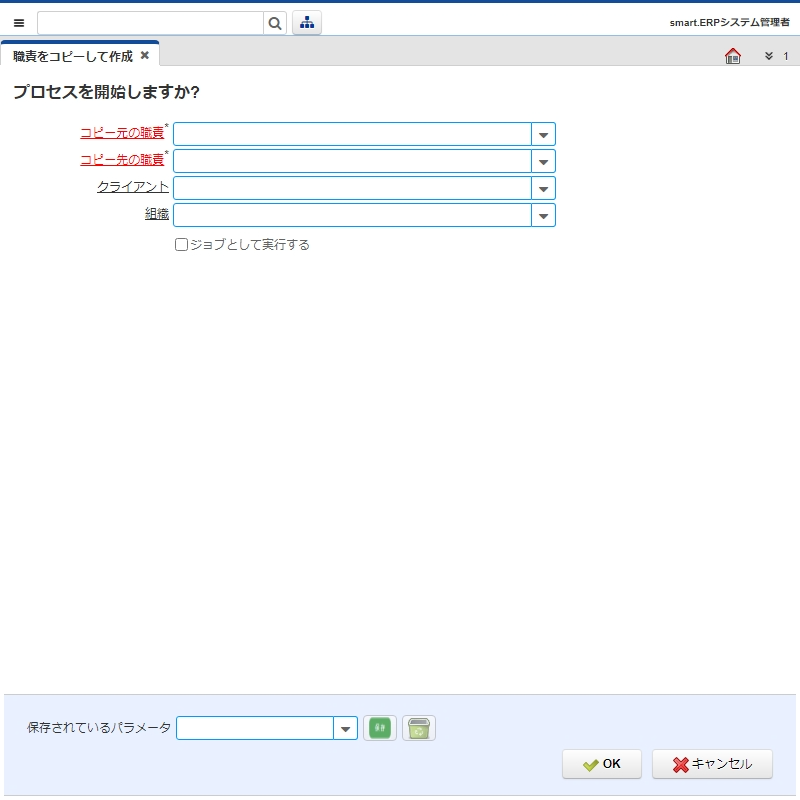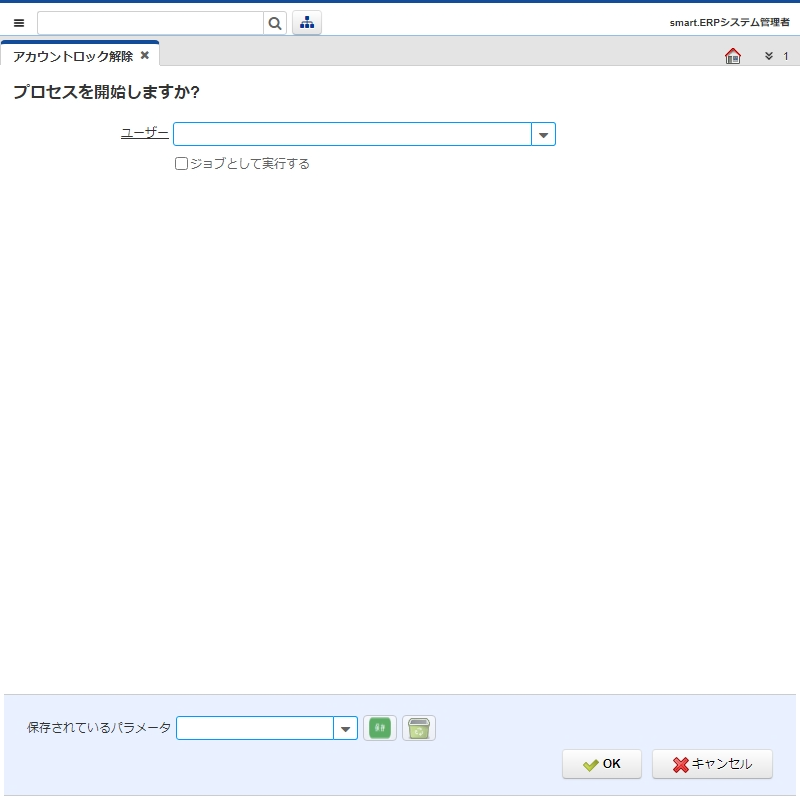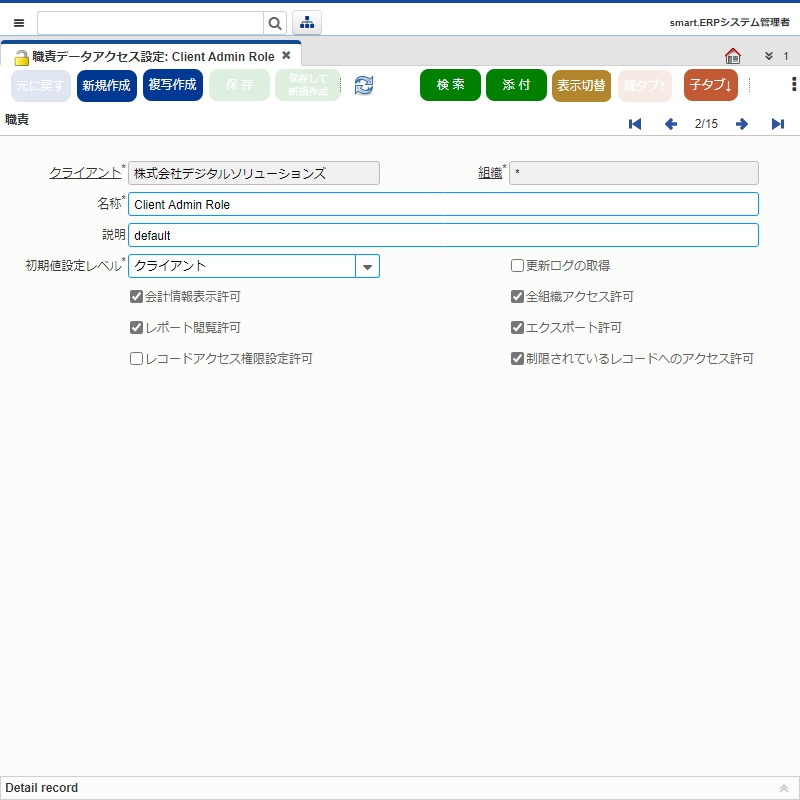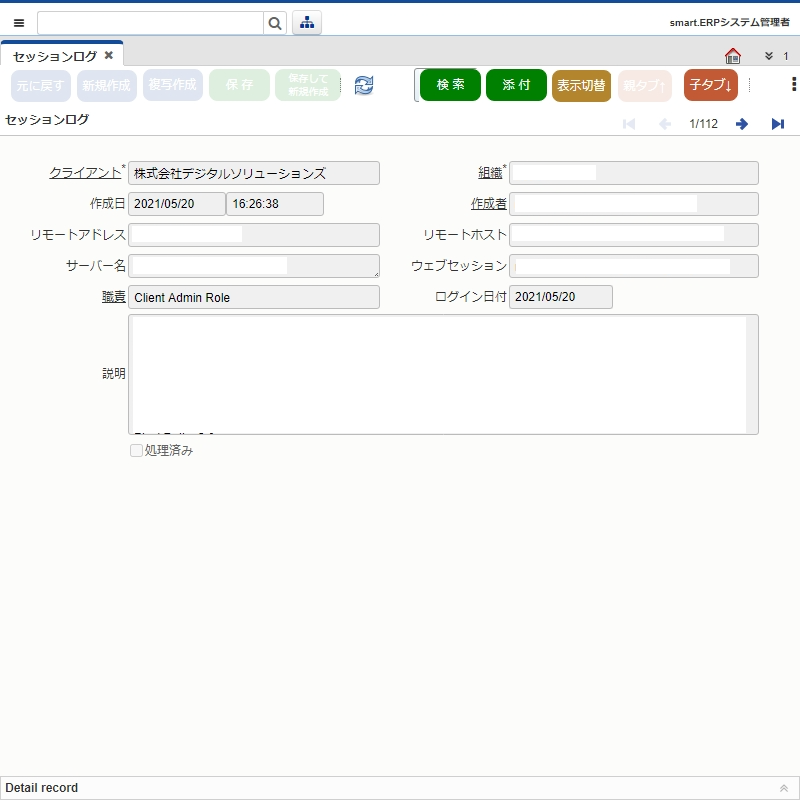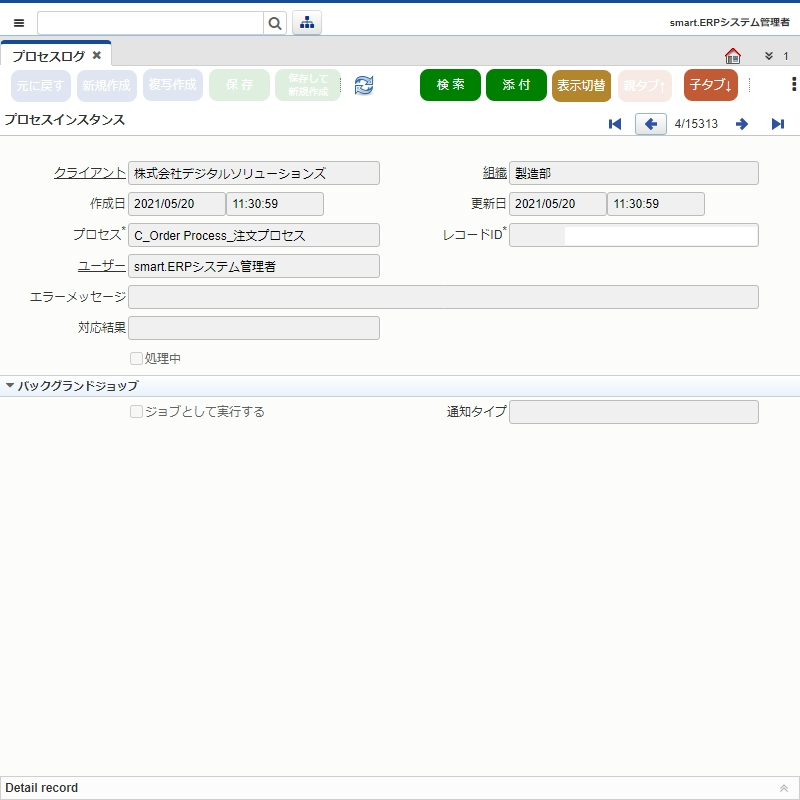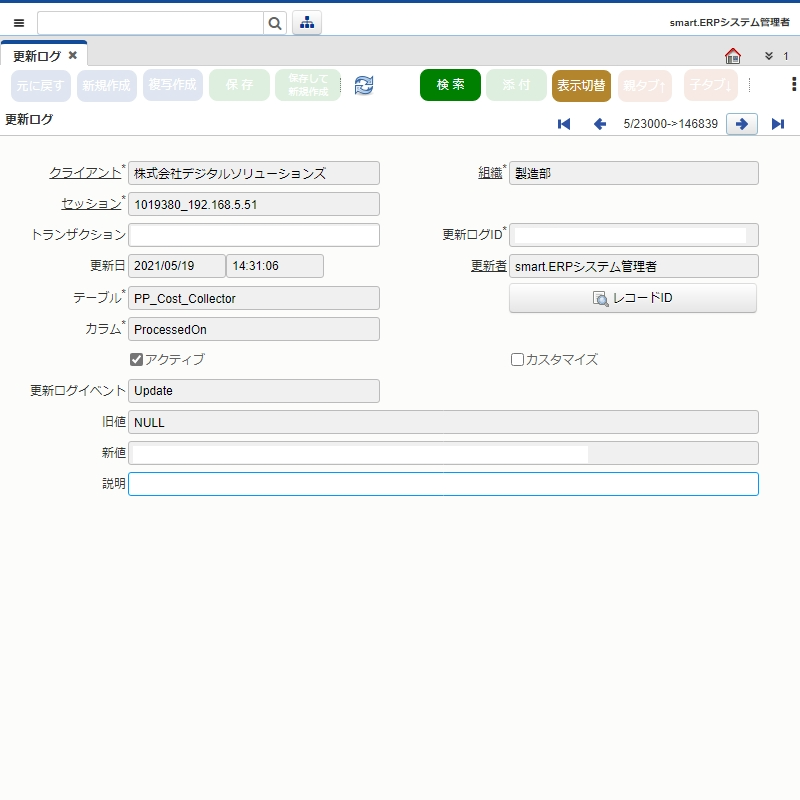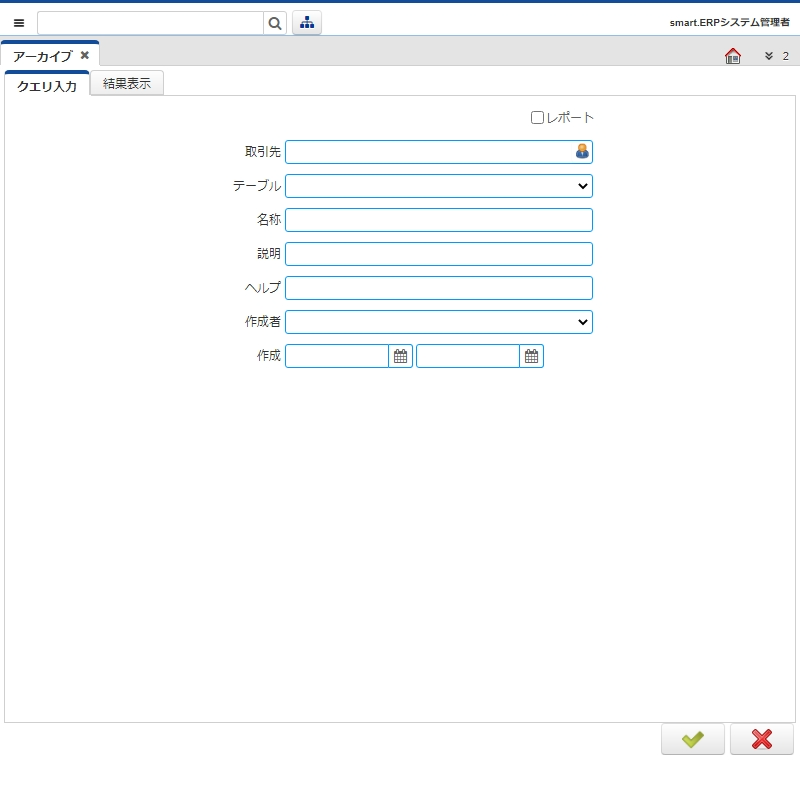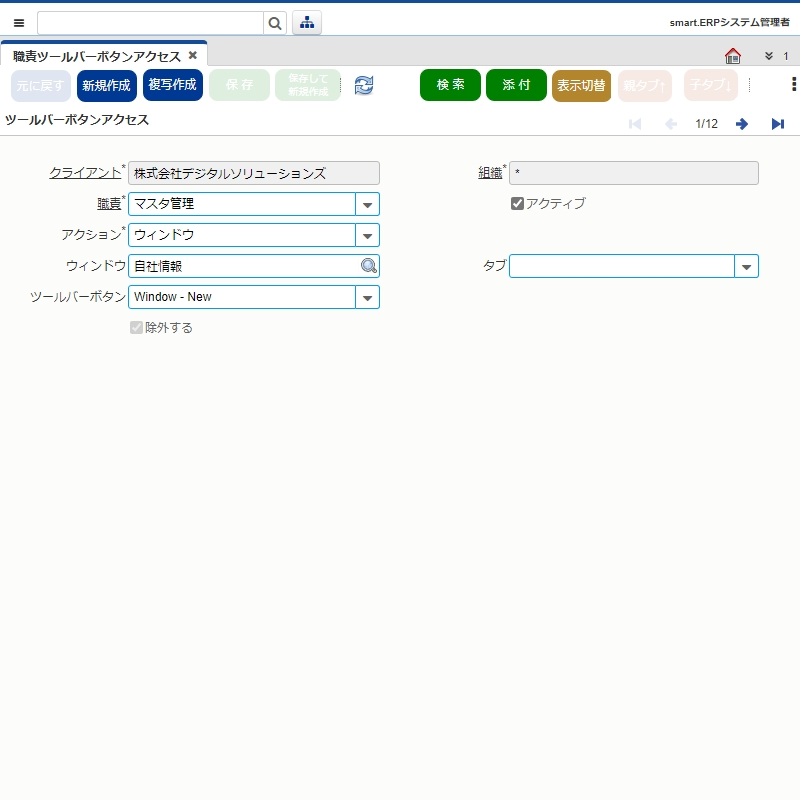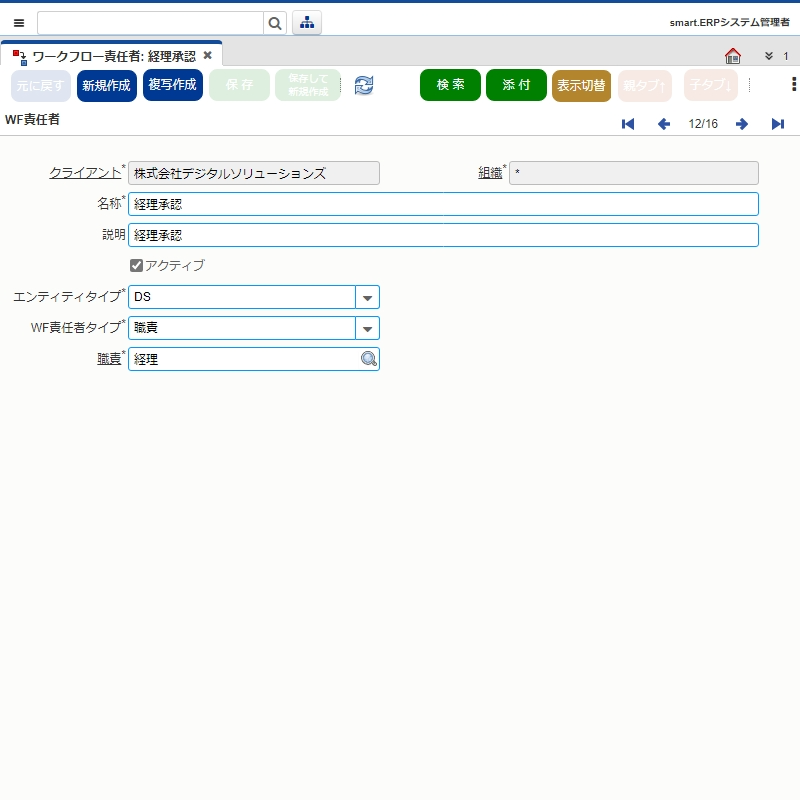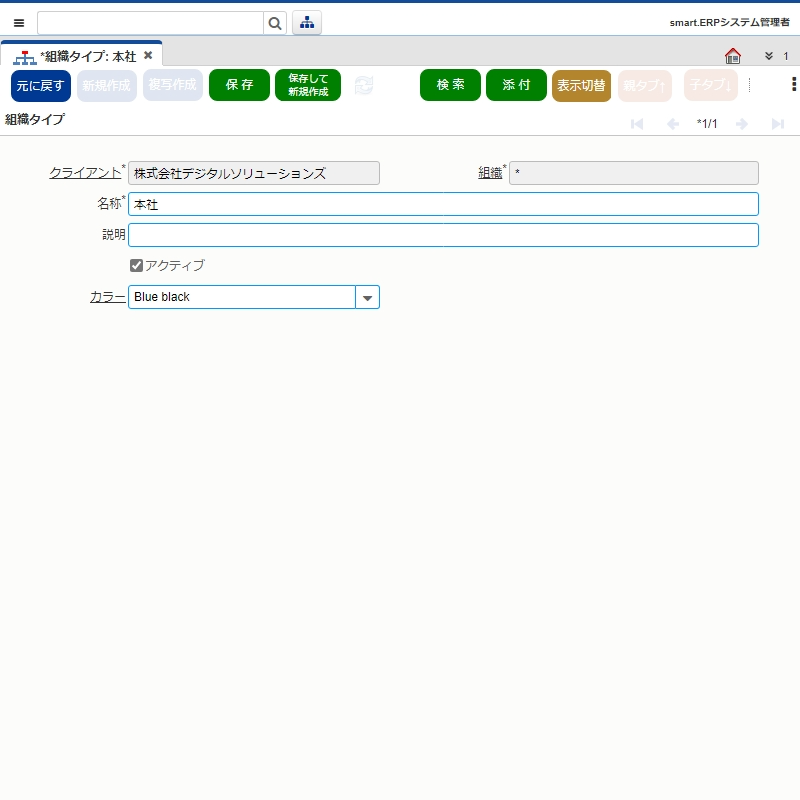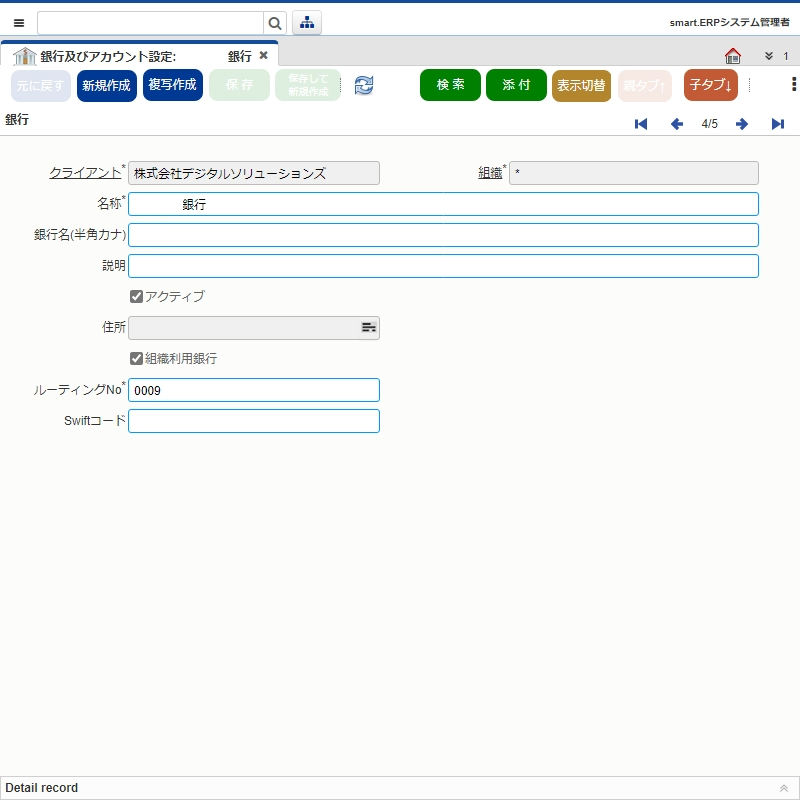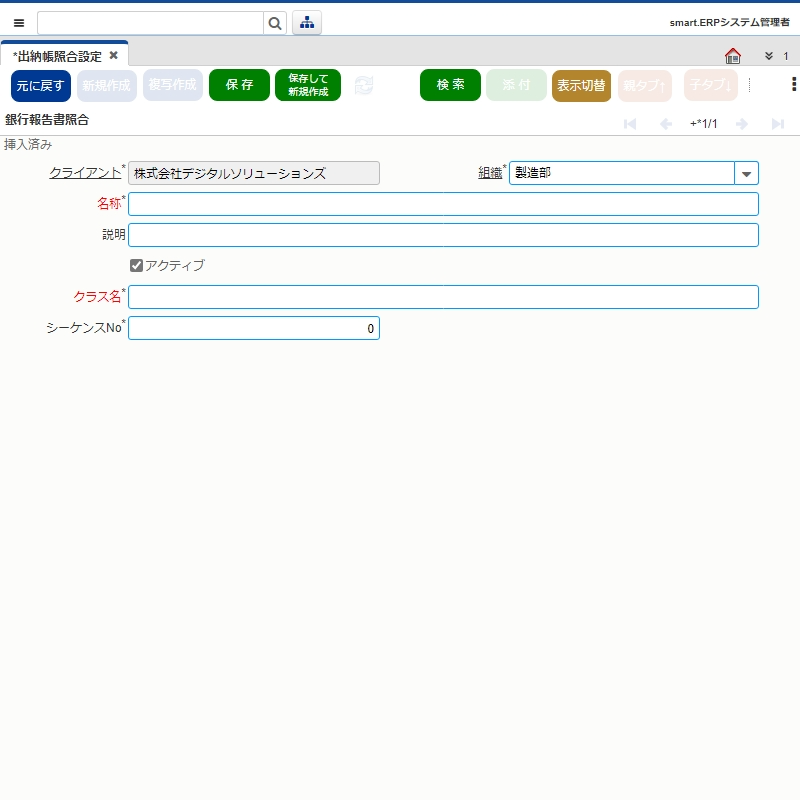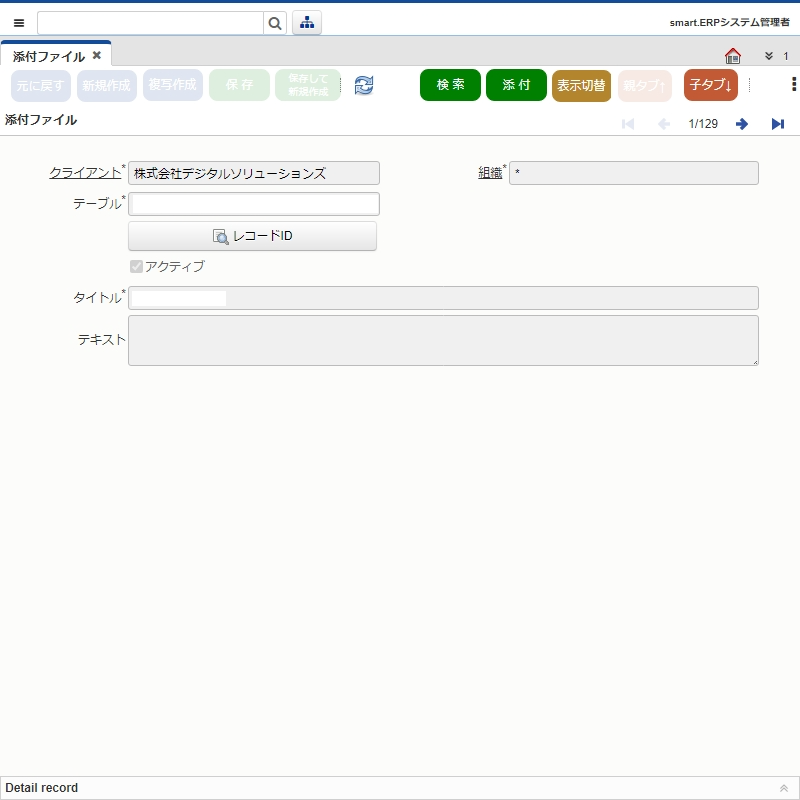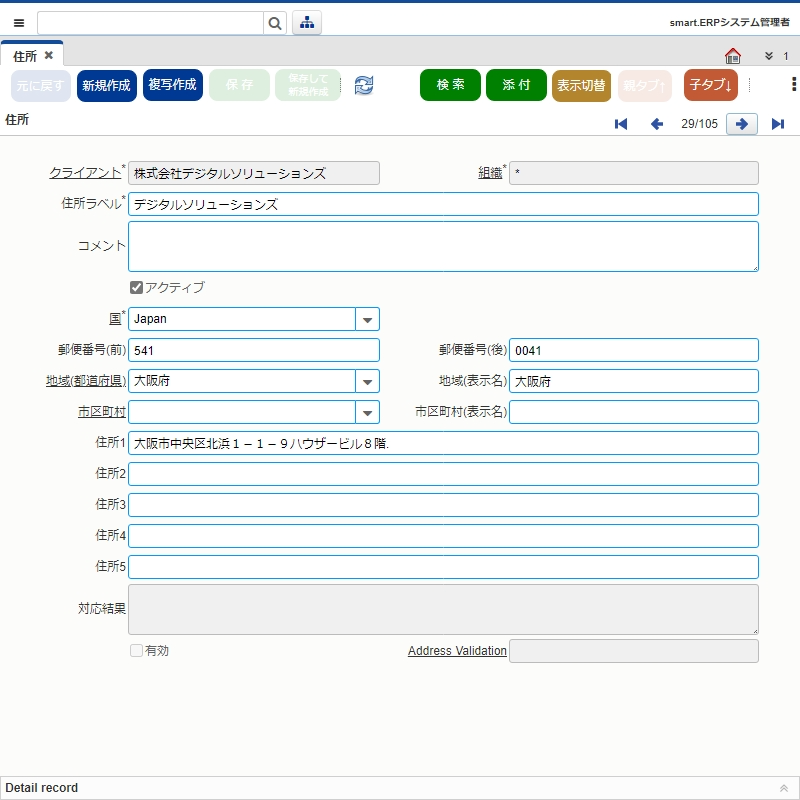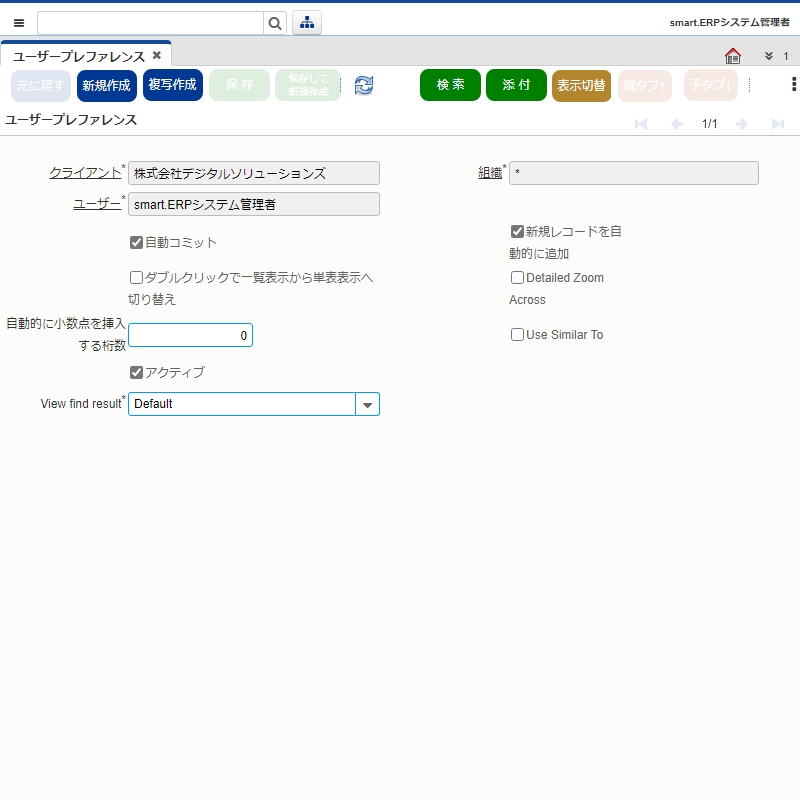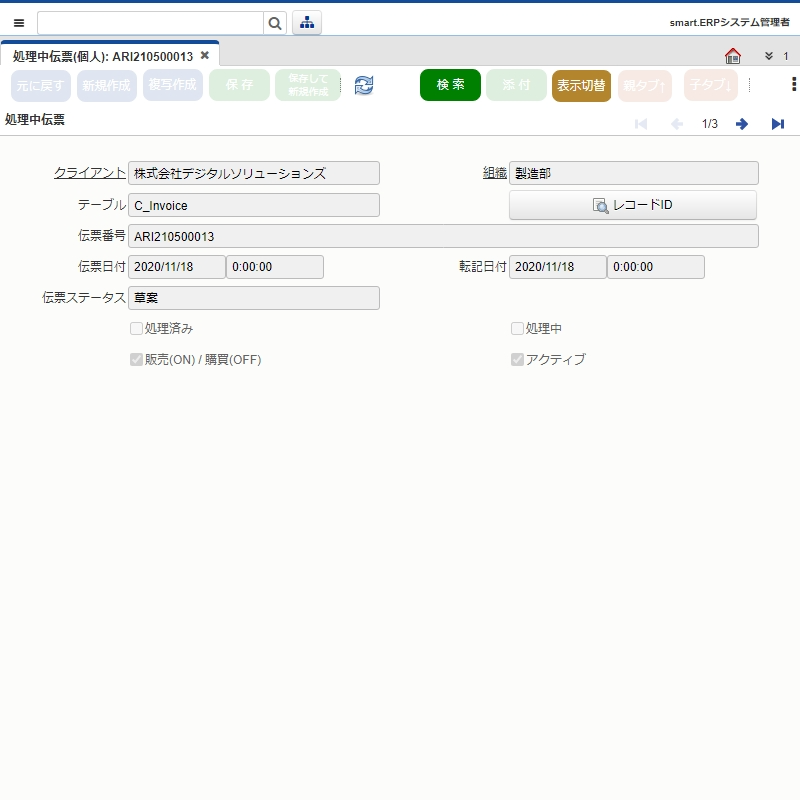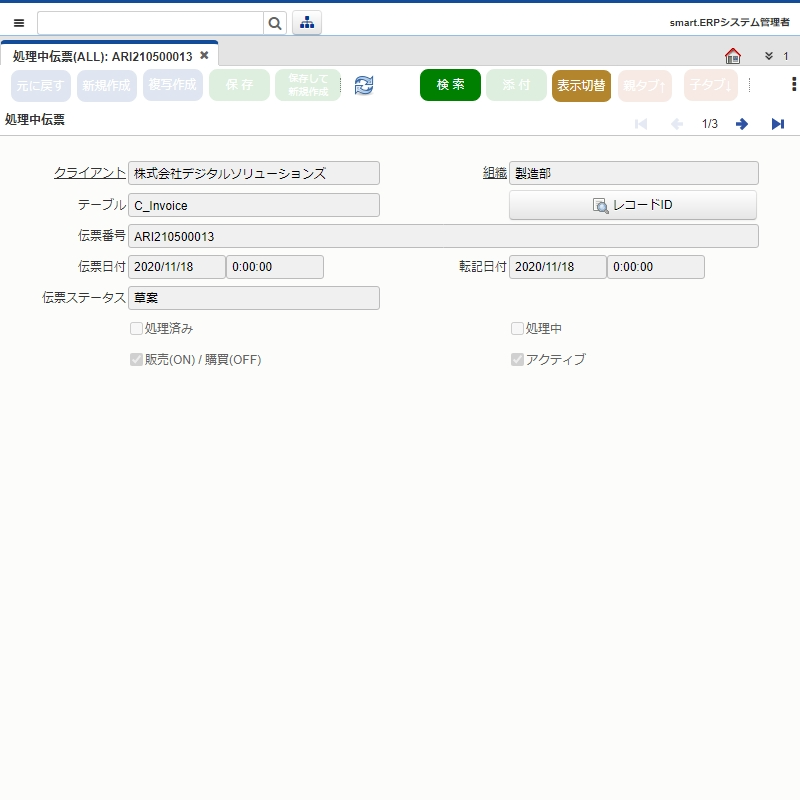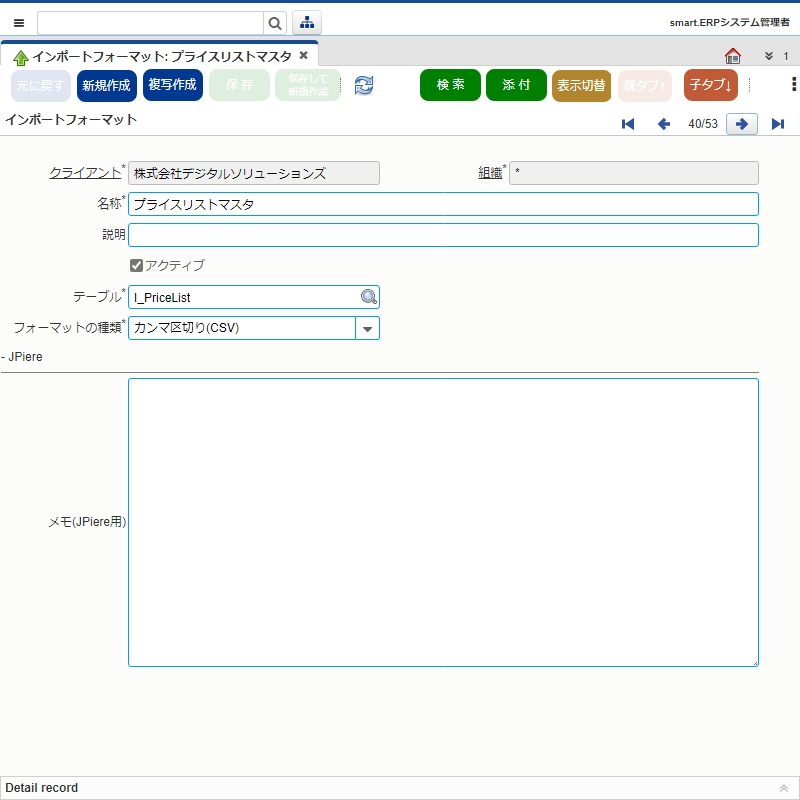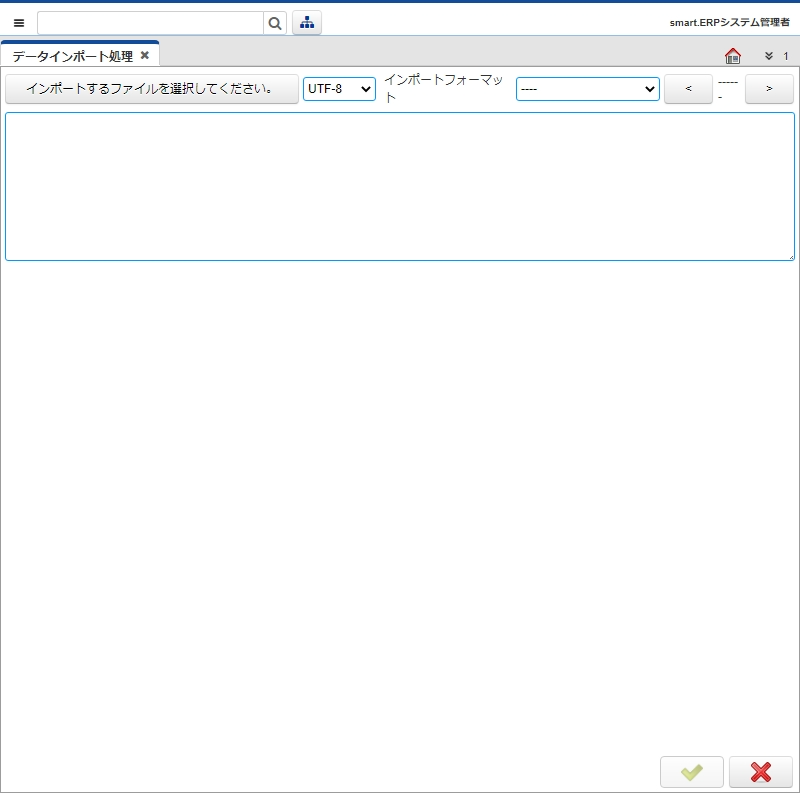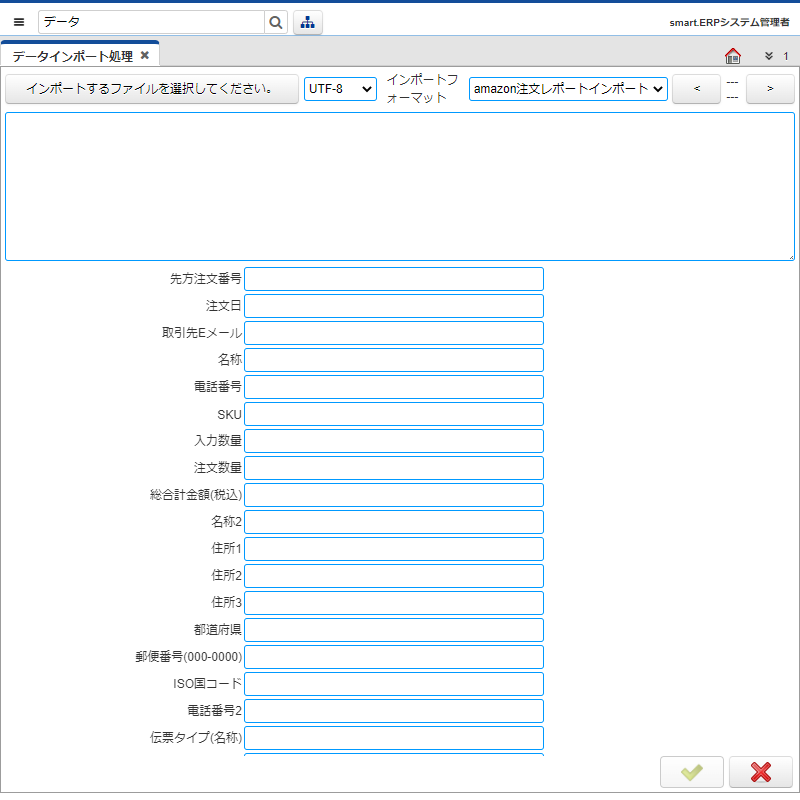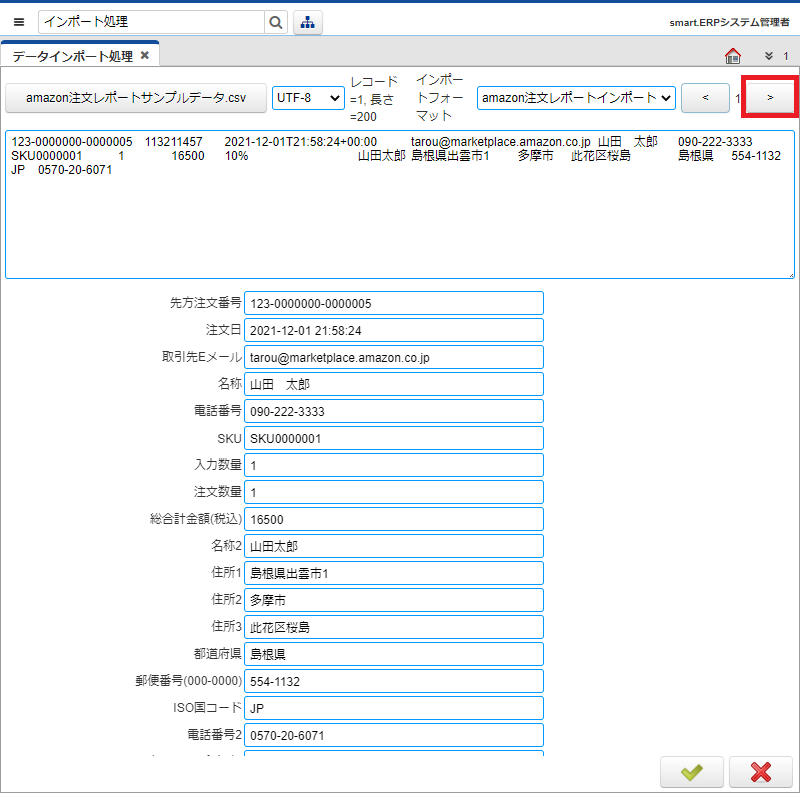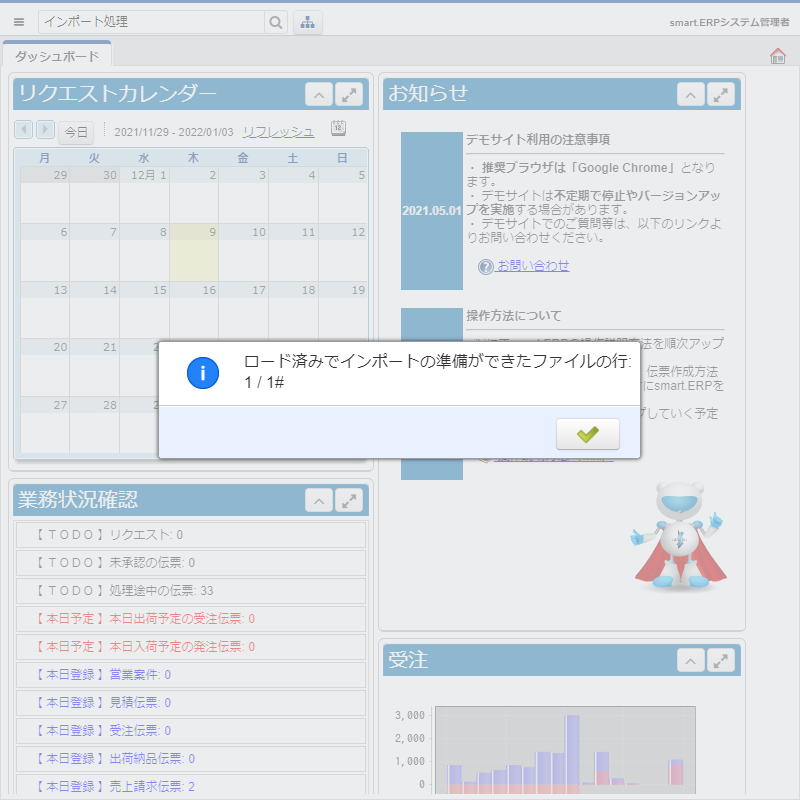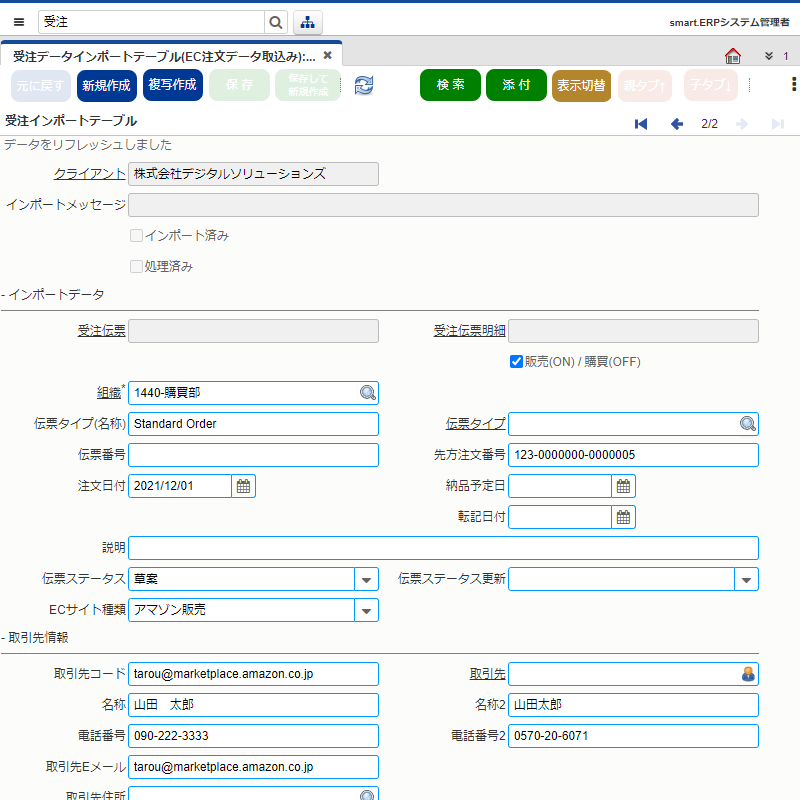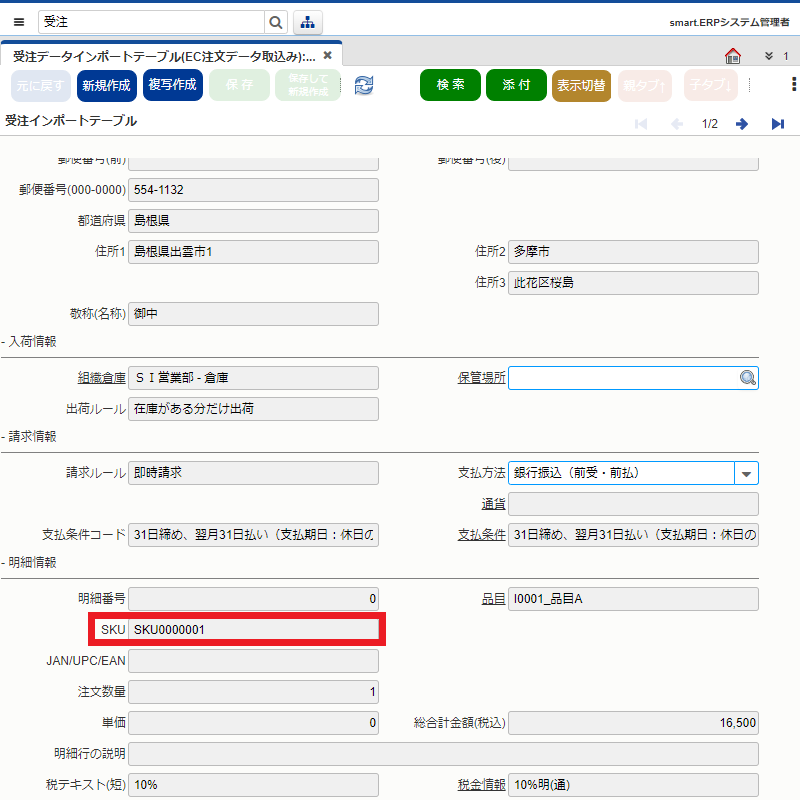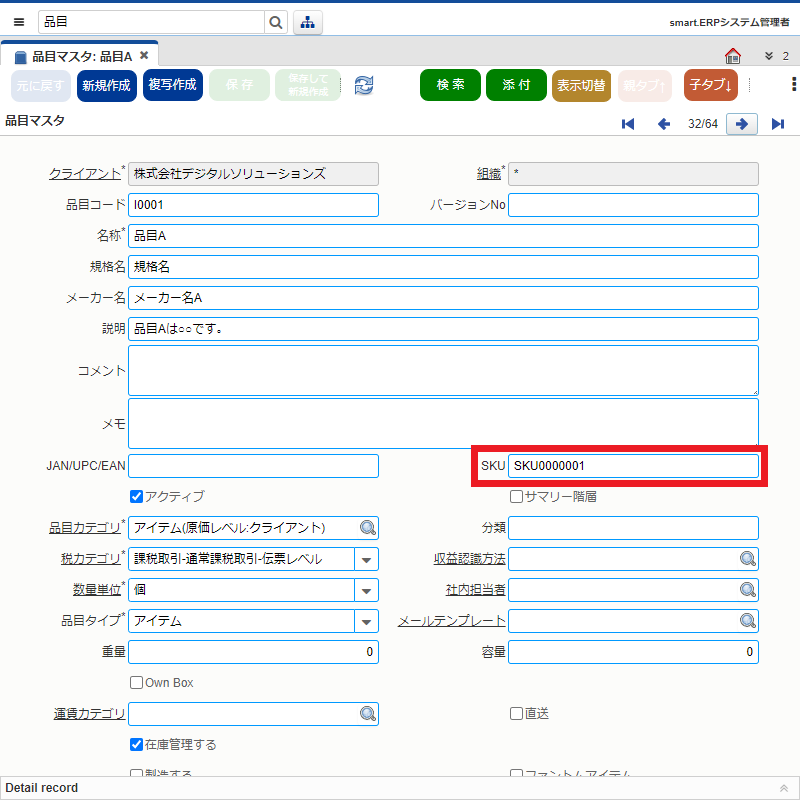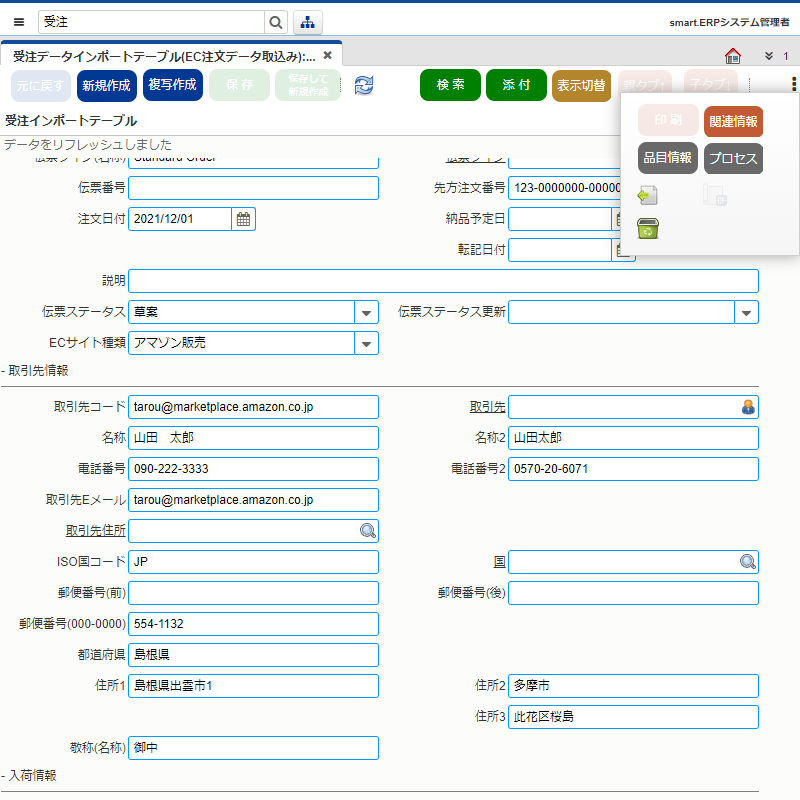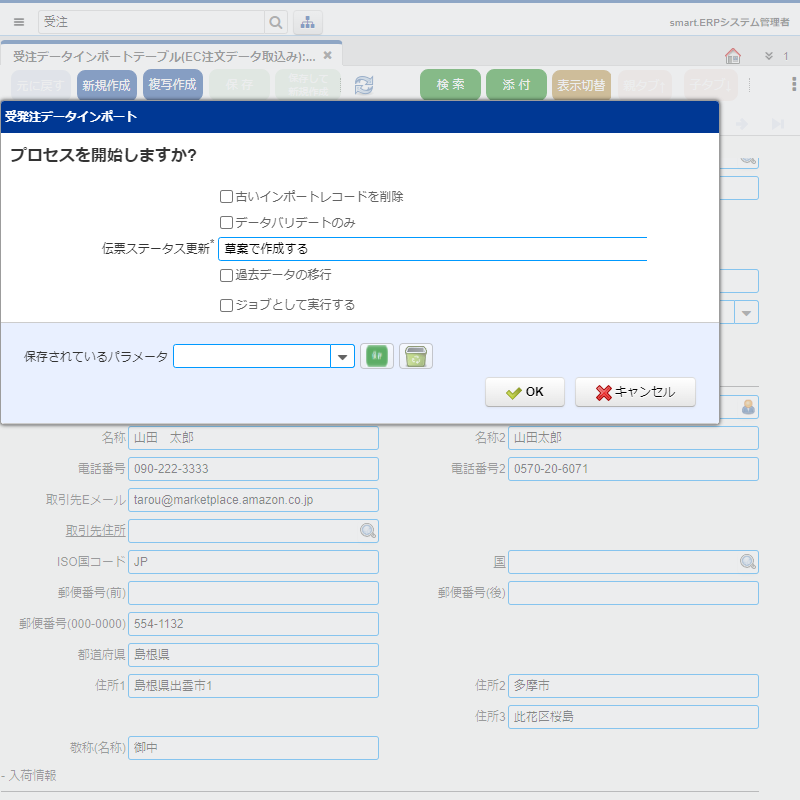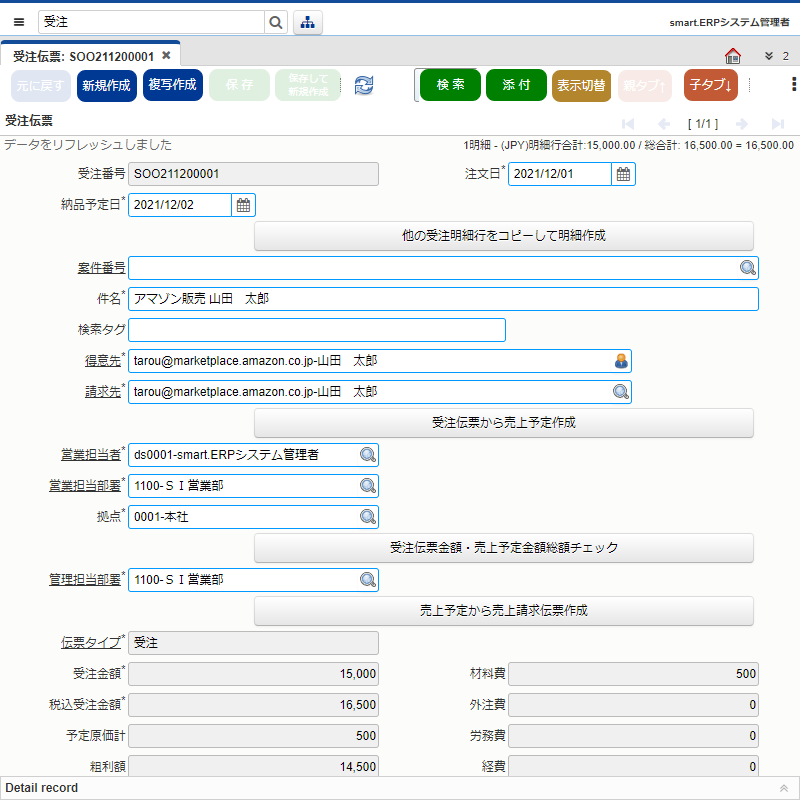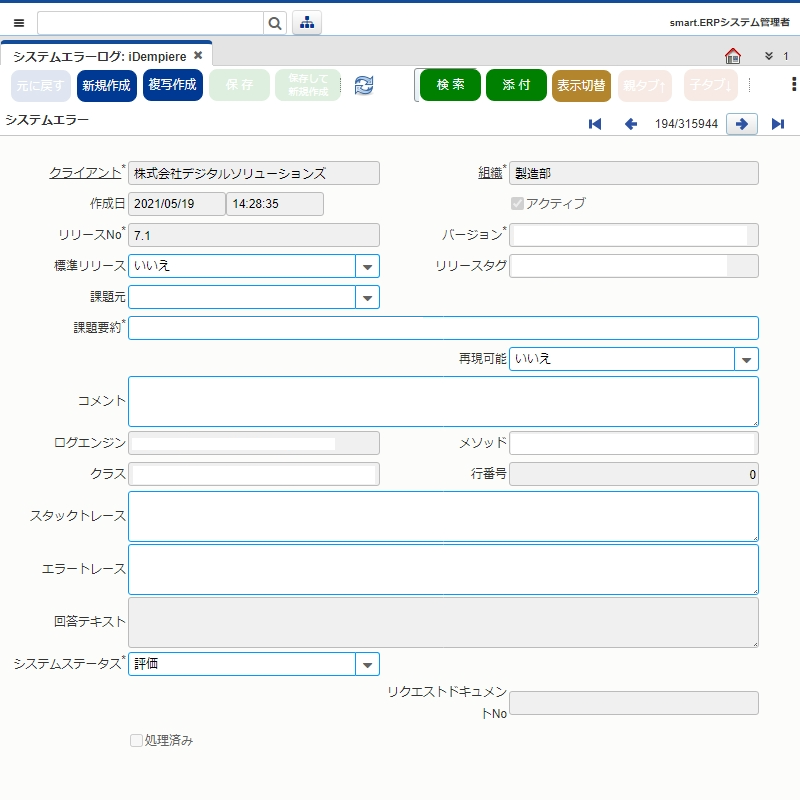ユーザ用ツール
サイドバー
smarterp:business:systemmanage
目次
システム管理
全般設定
キャッシュリセット
セキュリティ管理
ユーザー
職責
職責アクセス更新
パスワードとメール変更
職責をコピーして作成
アカウントロック解除
職責データアクセス設定
セッションログ
プロセスログ
更新ログ
アーカイブ
職責ツールバーボタンアクセス
ワークフロー管理
ワークフロー責任者
ワークフロー設定
ワークフローエディタ
全てのWFアクティビティ
未処理WFアクティビティ
ワークフロープロセス
組織管理
組織タイプ
組織マスタ
銀行及びアカウント設定
出納帳照合設定
データ
ユーティリティ
添付ファイル
住所
ユーザープレファレンス
処理中伝票(個人)
処理中伝票(ALL)
データインポート
インポートフォーマット
データインポート処理
受注データインポートテーブル(EC注文データ取込み)
この画面ではアマゾンから出力した注文データのCSVファイルを取り込んでsmart.ERPに登録することができます。
「データインポート処理」画面を開き、
インポートフォーマットでamazon注文レポートインポートを選択してください。
次にインポートするCSVファイルを用意し、選択してください。
選択後、矢印を押すと各フィールドの値を確認することができます。
確認をして問題がなければ右下のチェックボタンをクリックしてください。
インポートに成功すると、完了のダイアログが表示されます。
続いて「受注データインポートテーブル(EC注文データ取込み)」を開いてください。
先ほど取り込んだCSVファイルのデータが表示されているはずです。
ここで大事な点が一つ。
赤枠SKUの値がすでに登録されている品目と紐づいている必要があります。
つまり注文データを取込む際は、
予めデータに該当する品目を登録しておかなければなりません。
確認ができたら右上のプロセスボタンから
「受注データインポート」を実行してください。
プロセス実行後、
受注伝票を開くとデータが正しく作成されていることを確認できます。
これで注文データの取込みは完了です。
システムエラーログ
smarterp/business/systemmanage.txt · 最終更新: 2021/12/09 11:42 by digisol